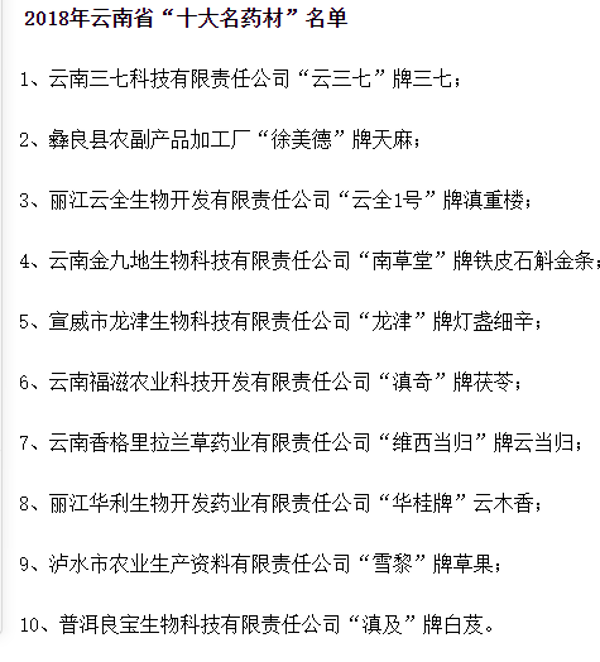同学们,朋友们,大家好!加密Word文档有时常常会在一些特殊场合中遇到,比如需要加密公司财务部门的运营账单、加密银行或军事部门的重要资料,又或者是加密个人的隐私文档等等。
那么,我们该如何加密Word文档呢?
方法一,步骤如下:
1.单击菜单栏里的“文件”菜单项,在打开的级联菜单下找到“文档加密”子菜单,在出现的“文档加密”级联菜单下找到“密码加密”菜单项;

2.单击“密码加密”菜单项,在打开的“密码加密”对话框中进行相关的设置即可,如设置“打开文件密码”或“修改文件密码”等等,如下图:

3.设置完成后,单击“应用”即可完成文档的加密。注意请妥善保管密码,一旦遗忘,则无法恢复。一定要记清楚。
方法二,步骤如下:
1.单击菜单栏里的“文件”菜单项,在打开的级联菜单下找到“选项”子菜单项,如下图;

2.单击“选项”子菜单项,在打开的“选项”对话框中单击“安全性”子菜单项进行相关的设置即可,如设置打开权限下对应的“打开文件密码”或编辑权限下对应的“修改文件密码”等等,如下图:

3.在上面的“选项”对话框中,如果单击“设置”,还可以设置“文档权限”,可以进一步指定人进行查看或者编辑文档,如下图:

4.在上面的“文档权限”对话框中,如果单击“添加指定人”,就可以根据需要设置“文档权限”,在打开的“账号确认”对话框中勾选“确认为本人账号,并了解该功能使用。”选项,就可以进一步指定确定的人员进行查看或者编辑文档。
在Excel当中我们如何对表格文档进行加密,其实在Excel表格当中对文档加密的方式一共有两种,一种是密码加密;另一种是账号加密。那么今天我们就先来讲讲密码加密是怎么一回事儿,之后再给大家讲解一下账号加密的操作方式。
对于密码加密,在平时的Excel办公当中,我们的文档不想让别人查看或者编辑,我们可以进行如下操作。
首先我们点击表格最左上方的“文件”,接着点击“文档加密——密码加密”。

然后就可以看到一个对话框,在这个对话框里,我们可以设置两种密码,一种是打开密码(输入密码才可打开查看文档);另一种是编辑密码(输入密码才可编辑文档)。两种密码可以自选一个进行设置,也可以同时设置。
比如我们在这里设置一下打开密码,在“打开权限”下方将同一密码输入两回,之后点击应用即可设置成功。

这时我们关闭文件,再想要打开或查看文件的时候就需要输入我们刚才设置的密码,我们只有在密码框里输入这个文件的密码才能将其打开查看。

相关内容
- 【当前独家】广东发布体育类校外培训机构设置标准
- 该如何加密Word文档呢?Excel如何对文档进行密码加密?
- 环球短讯!150亩基地只是劳动教育的一种打开方式
- 每日热文:英语教学:不仅要教,更要教好
- 世界速讯:教育部:九成以上在学校在校生每天锻炼一小时
- 【全球新视野】种向日葵、分责任田、开丰收节……南京学校劳动教育趣味多
- cfg文件是什么?cfg文件怎么打开?cfg文件打开方法是什么?
- 欠信用卡被列为网上逃犯怎么办?信用卡被盗刷之后持卡人要采取哪些措施去应对?
- 欠信用卡贷款不还真的坐牢吗?信用卡诈骗罪的构成要件是什么?
- 信用卡逾期协商不了被银行起诉怎么办?贷记卡逾期开庭后法院调解流程有哪些?
- 冒用他人信用卡怎么判刑?欠信用卡五千块会被起诉吗?
- 网贷逾期被起诉会通知家人吗?信用卡没还款适用财产保全吗?
- 欠信用卡逾期半年还能不能协商?信用卡逾期可以协商减免本金吗?
- 信用卡还款逾期几天会上征信吗?信用卡被停用能慢慢还款吗?
- 网商贷还不上有后果吗?信用卡怎么使用才正确?
- 信用卡逾期后果有哪些?信用卡逾期起诉流程是什么?
- 信用卡丢了钱被别人消费了怎么办?信用卡逾期多久会上征信黑名单?
- 信用卡逾期两万会被起诉吗? 妨害信用卡管理罪既遂怎么定罪处罚?
- 信用卡如果还不上怎么办?信用卡诈骗罪构成要件有哪些?
- 利息过高贷款逾期能减免吗?信用卡的钱还不上银行怎么处理?